设备列表
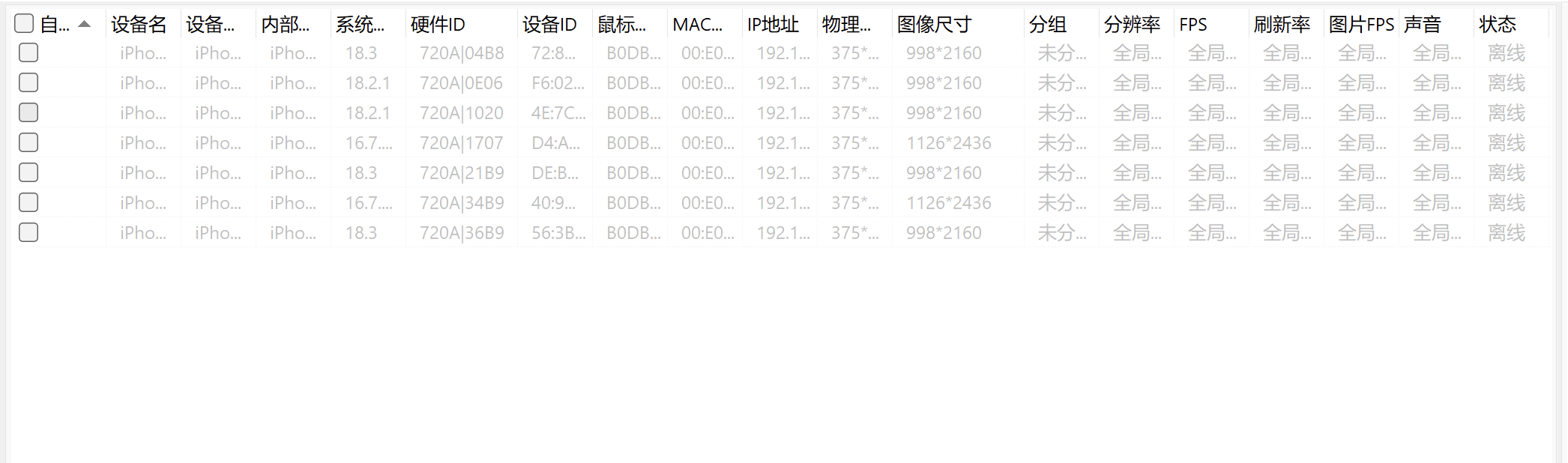
- 所有投屏成功后的手机就会进入设备列表
- 设备列表的功能基本都在右键上面
右键功能
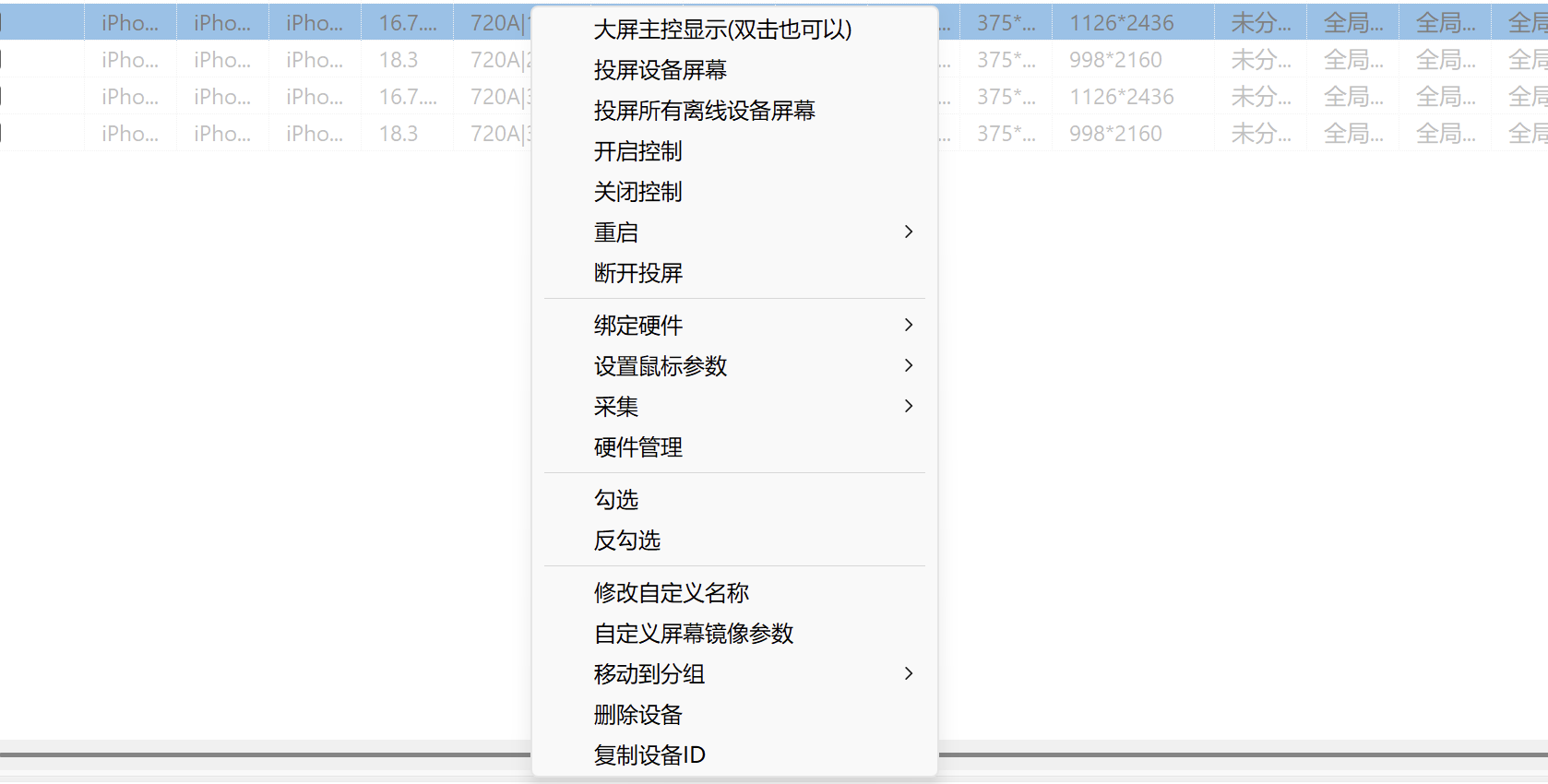
大屏主控显示
- 将选中的设备变成大屏显示状态,通过双击也可以
投屏设备屏幕
- 选中列表进行自动投屏
投屏所有离线的设备屏幕
- 选择后会自动将所有离线的设备进行自动投屏
开启控制
- 将选中的设备开启控制,小屏状态也可以控制
开启控制
- 关闭选中设备的控制
重启
- 手机
- 重启手机
- usb设备
- 重启imouse硬件
断开投屏
- 断开当前投屏的连接
绑定硬件
- 用来绑定imouse硬件的功能
- 只有没绑定的硬件才会在这里显示
- 被绑定的硬件可选择取消绑定
设置鼠标参数

- 不同系统版本鼠标参数会不一样,一般会根据系统自动匹配,用户无需手动更改
- 14.2以上的系统需要选择第一个通用参数
- 14.2和一下的系统选择第二个通用参数
采集鼠标参数
- ios15和以上的版本都不要做鼠标参数采集的,只要手机设置正确
- ios15以下版本一般也是无需采集,采集之前一定要检查手机的设置正确,还是不准的话就可以进行鼠标采集
硬件管理
- 点击后会打开iMouse硬件管理界面
修改自定义名称
- 相当于给手机做备注
- 如果列表不会超过100台手机那么自定义名称01,02,03,10这样开头前面补0否则排序不了
- 如果列表会超过100那么就001,002,010这样开头
自定义屏幕镜像参数
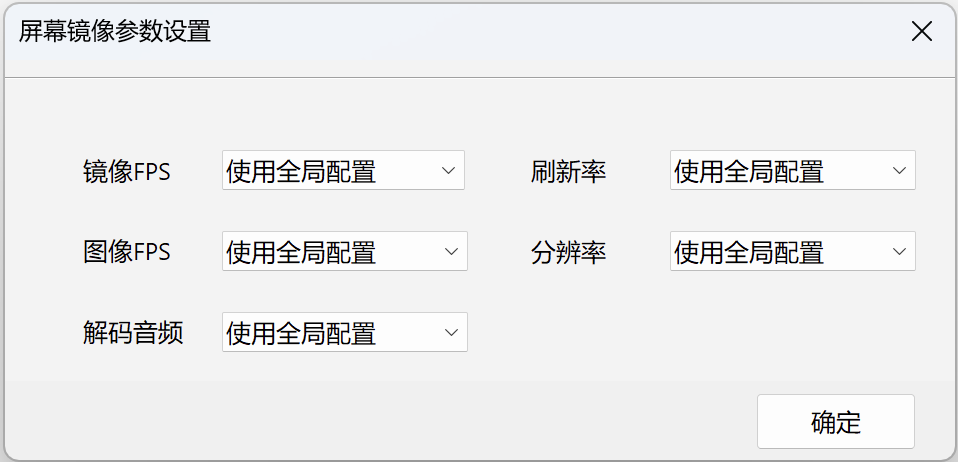
- 独立设置手机屏幕镜像参数,使用[全局设置配置]代表使用[系统设置]里面的配置
- 具体每个功能的含义常见系统设置窗口说明里面的介绍
移动到分组
- 将选中的设备移动到指定的分组
删除设备
- 把选中的设备进行删除,只能删除离线的设备
复制设备id
- 将选中的设备id复制到剪切板内,可以选择多个一起复制
其它设置
排序设备列表
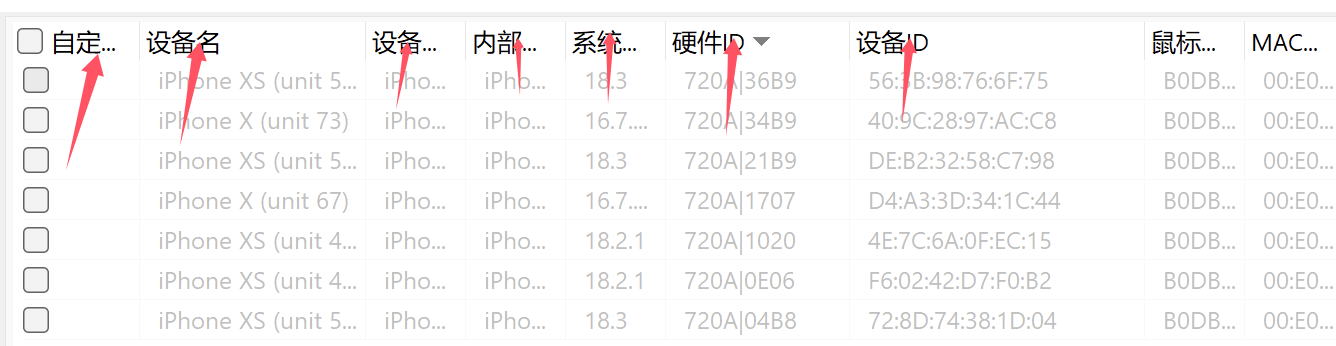
- 点击设备列表的头部即可对当前列进行排序
隐藏和显示需要的列
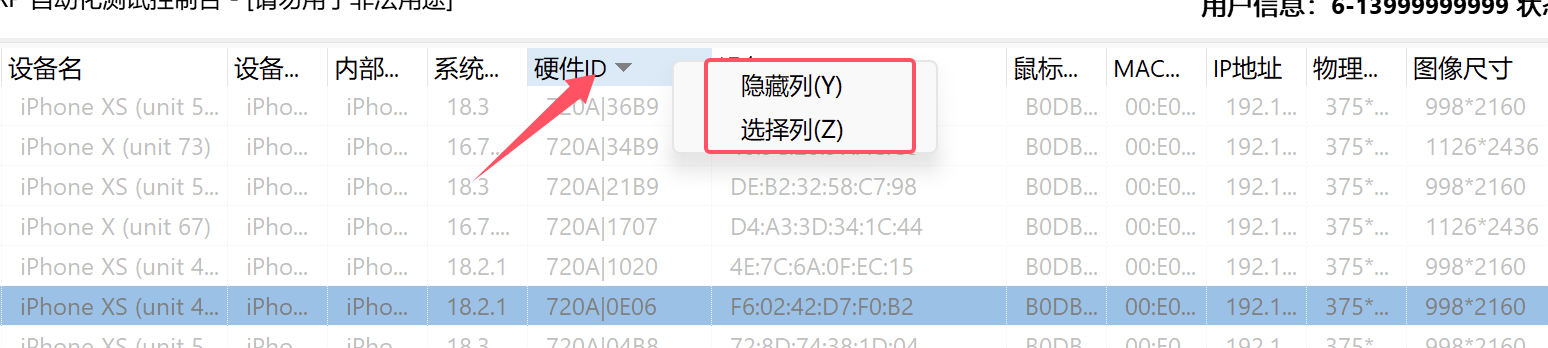
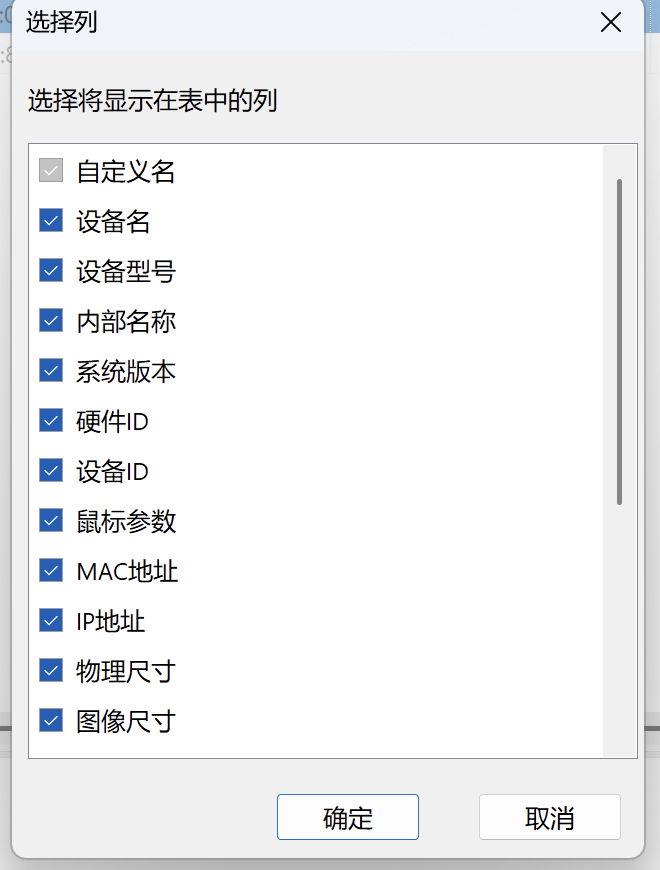
- 右键点击列表头
更改显示列的顺序
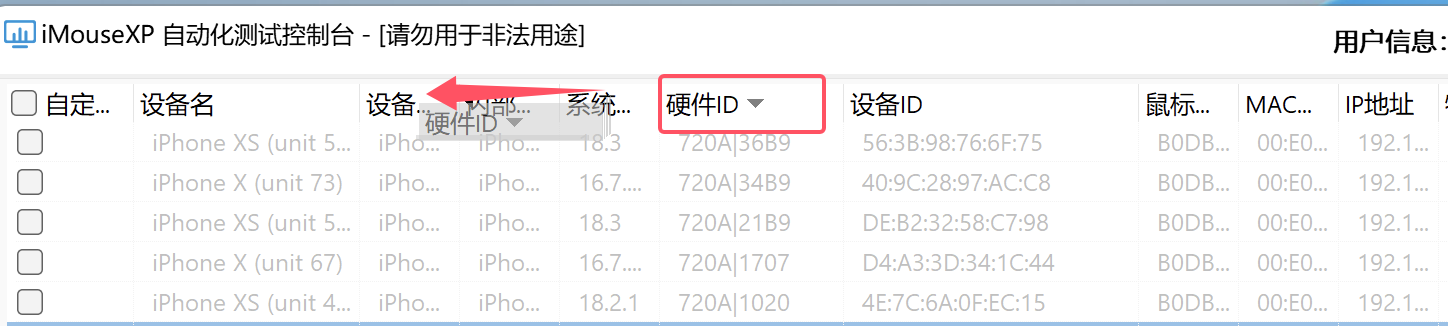
- 左键按着列表头左右移动可以调整列表显示的顺序